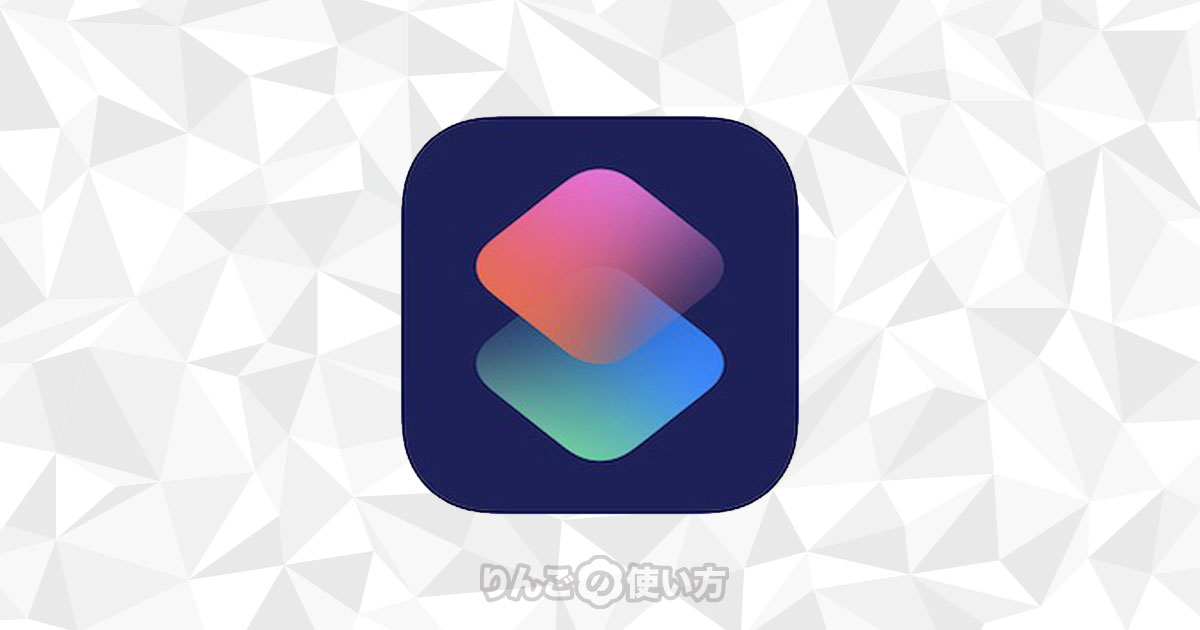スポンサーリンク
この記事ではiPhone・iPadの「ショートカット」アプリの不要なショートカットを削除する方法を紹介します。
自分で作ろうとしてうまく出来なかった物。ギャラリーから入手したけど全然使わない物などを削除して「マイショートカット」の一覧をスッキリさせましょう。
目次
使わないショートカットを消す方法
使わなくなったショートカットを削除する方法はいくつかあります。
1つずつ消したいときは
1つ目のショートカットを削除する方法は「ショートカットを長押しする」です。
この方法は複数のショートカットを削除するのではなく、1つずつ消していく方法です。
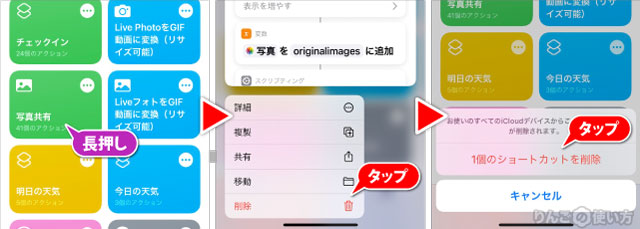
- 削除したいショートカットを長押しする
- メニューから削除をタップ
- 画面下の確認で「1個のショートカットを削除」をタップ
以上でショートカットが削除できました。この方法は上でも触れたとおり1つしか削除できません。複数のショートカットを一度に削除したいときはこのあと紹介する方法をお使いください。
複数同時に消したいときは(1つだけ削除も可)
スポンサーリンク
続いて複数のショートカットを削除する方法です。
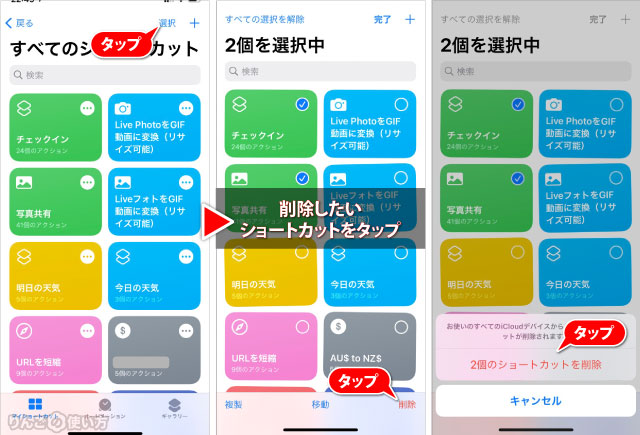
- 画面右上の選択をタップ
- 削除したいショートカットの右上にある〇をタップ
- 画面右下の削除をタップ
- 画面下の確認で「〇個のショートカットを削除」をタップ
消したショートカットは戻りません
ショートカットを削除するときに気を付けたいことがあります。
それはショートカットを一度消してしまうと、消したショートカットは完全に消えてしまう(ゴミ箱はない)ことです。
削除前は自分が何を消そうとしているのか必ず確認するようにしましょう。